 AI摘要
AI摘要
本文介绍了如何恢复U盘误删文件的几种方法。首先,通过回收站恢复,但成功率较低,仅限特定场景。其次,推荐使用数据恢复软件,如转转大师,适用于文件被普通删除、格式化或U盘显示为空,且U盘未物理损坏的情况。若U盘物理损坏或数据价值极高,可选择专业数据恢复服务,但成本较高。最后,若曾开启自动备份功能,可通过系统备份还原。日常使用中,建议定期备份,遵循「3-2-1原则」,重要数据需备份3份、存于2种介质、1份异地存储。数据恢复的核心在于尽早行动和减少写入操作,若恢复失败,可尝试多款软件交叉验证。
摘要由平台通过智能技术生成误删U盘文件是许多用户都曾遇到的棘手问题,但通过合理的方法和工具,大多数情况下数据是可以被成功恢复的。那么如何恢复u盘误删文件呢?本文将详细介绍几种常用的U盘文件恢复方法。
一、通过回收站恢复(仅限特定场景)
适用场景:
- Windows系统:仅当U盘通过「安全删除硬件」弹出后,在电脑上删除文件且未清空回收站时有效。
- Mac系统:文件可能暂存于「废纸篓」,但U盘直接删除通常不经过此路径。
操作步骤:
1、打开电脑回收站(Windows)或废纸篓(Mac)。
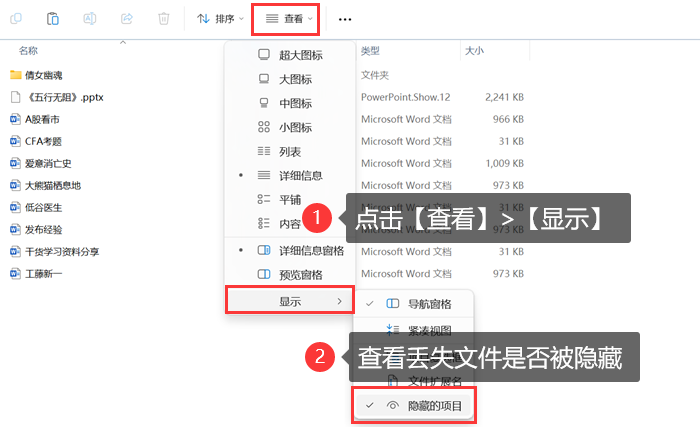
2、搜索误删的文件名,右键选择「还原」。
注意:U盘文件删除通常绕过回收站,此方法成功率较低。
二、使用数据恢复软件(推荐方案)
适用场景:
- 文件被普通删除、格式化或U盘显示为空。
- U盘未物理损坏(如电路板故障、接口损坏)。
推荐工具:转转大师数据恢复软件
操作步骤:
第一步、选择恢复模式

要进行u盘恢复,那么就要选中相应的功能,此处应该选择“u盘/内存卡恢复”,不过也有例外的情况,假如u盘是格式化丢失的文件,那就得选择“误格式化恢复”。
第二步、选择原数据储存位置

由于我们是要恢复u盘的数据,所以我们的原数据就存储在u盘,选择u盘,点击开始扫描。
第三步、u盘扫描

U盘扫描会花费一点时间,u盘数据越多,花费的时间就越多,所以等待期间还请耐心一点哦。
第四步、文件预览

文件能不能正常恢复,预览一下就知道了。
第五步、恢复文件

选中要恢复的文件,点击“恢复”设置一下导出。

导出完成。文件恢复成功。
注意:勿将恢复的软件安装在U盘上,否则可能覆盖数据。
三、专业数据恢复服务(最后选择)
适用场景:
- U盘物理损坏(如芯片故障、接口断裂)。
- 数据价值极高且自行恢复失败。
操作步骤:
1、选择有资质的线下数据恢复机构。2、提供U盘并描述故障情况。
3、工程师评估后报价并尝试修复。
成本较高:按数据量和难度收费,可能达千元以上。
四、系统备份还原
适用场景:
- 用户曾开启自动备份功能(如Windows文件历史记录、Mac Time Machine)。
- 文件删除前已同步至云端(如OneDrive、Google Drive)。
操作步骤:
1、连接备份硬盘或访问云端。2、右键文件所在文件夹,选择「属性」→「以前的版本」。
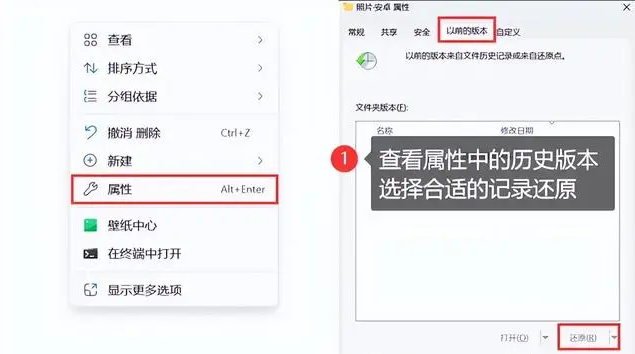
注意事项
- 立即停止写入数据:删除文件后继续使用U盘会降低恢复概率。
- 避免反复插拔测试:可能导致U盘电路损坏。
- 定期备份习惯:重要数据遵循「3-2-1原则」(3份备份、2种介质、1份异地)。
- 谨慎使用低级格式化工具:彻底清除数据后无法恢复。
总结
以上就是如何恢复u盘误删文件的方法介绍了,U盘数据恢复的核心在于「尽早行动」和「减少写入操作」。普通删除优先尝试Recuva等免费工具,物理损坏则需专业机构介入。日常使用中,养成备份习惯是防止数据丢失的最佳方案。若恢复失败,可尝试多款软件交叉验证,部分工具的扫描算法可能存在差异。


 技术电话:17306009113
技术电话:17306009113 工作时间:08:30-22:00
工作时间:08:30-22:00 常见问题>>
常见问题>> 转转大师数据恢复软件
转转大师数据恢复软件
 微软office中国区合作伙伴
微软office中国区合作伙伴
 微信
微信 微信
微信 QQ
QQ QQ
QQ QQ空间
QQ空间 QQ空间
QQ空间 微博
微博 微博
微博 如何找到u盘误删文件
如何找到u盘误删文件
 免费下载
免费下载




















